如何在win7系统中设置磁盘共享
发布时间:2018-01-18 15:11:58 浏览数: 小编:kunyi
大家都知道,在局域网中,我们都会和别人共享一些文件。但是有些小伙伴可能不知道如何将自己电脑的磁盘设为共享。今天小编就以win7系统为例来给大家讲解一下这个问题的解决办法,一起往下看。
相关阅读: Win7系统局域网不能访问共享文件的解决办法
1、右键需要共享的磁盘,点击“共享”;
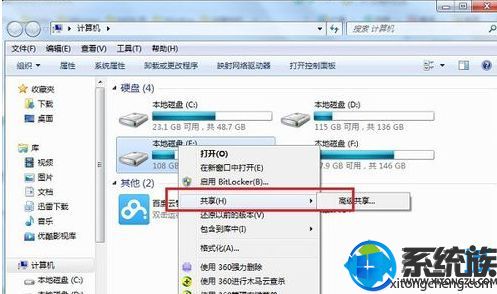
2、在共享窗口中点击“高级共享”;
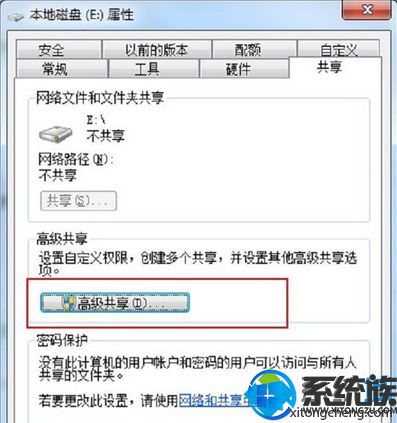
3、勾选“共享此文件夹”,然后点击“权限”;
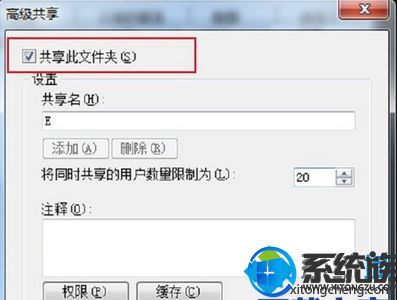
4、在权限设置中根据需要进行勾选,如果只允许读不允许改,那就只勾选“读取”,如果允许任何操作,那就勾选“完全控制”,设置完毕后点击确定就可以了,共享之后工作组中的其他用户就可以访问这个磁盘了。
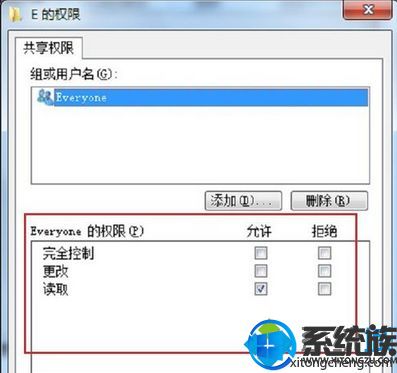
按照上面几个步骤就了设置磁盘共享了,如果你喜欢小编带来的这篇教程,不妨把它收藏起来或者分享给你的朋友吧。


















